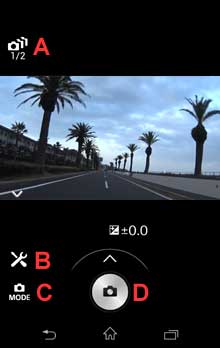다중 카메라 제어 - Android용 조작
이 페이지에서는 Android 모바일 장치에서 다중 카메라 제어를 설정 및 조작하는 방법에 대해 설명합니다.
- 화면 디자인과 세부적인 조작 내용은 카메라 및 모바일 장치에 따라 다를 수 있습니다.
-
연결 전 준비
1.1. <다운로드>사이트에서 Imaging Edge Mobile의 최신 버전을 설치합니다.
1.2. 스마트폰의 Wi-Fi 정보(SSID, 보안 및 암호)를 적어둡니다.
- 스마트폰에서 [설정] > [무선 및 네트워크] > [더보기...] > [테더링 및 휴대용 핫스팟] > [이동식 Wi-Fi 핫스팟 설정] > [Wi-Fi 핫스팟 구성]을 선택합니다. 스마트폰에 표시된 Wi-Fi 정보(네트워크 이름 (SSID), 보안 및 암호)를 적어둡니다. 암호가 숨겨져 있으면 [암호 표시]를 선택합니다.
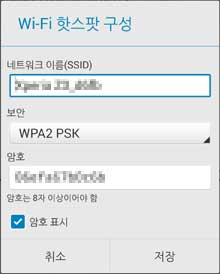
1.3. 모든 카메라의 Wi-Fi 정보(SSID 및 암호)를 찾아봅니다.
- 2.2단계에서 QR codes나 NFC를 사용하여 카메라 정보를 입력하는 경우 또는 카메라가 전에 단일 연결에서 동일한 스마트폰에 이미 연결된 경우에는 이 단계가 필요하지 않습니다.
- Wi-Fi 정보는 카메라와 함께 제공된 시작 설명서 시트에서 찾을 수 있습니다. 설명서를 분실한 경우 USB 케이블로 카메라와 컴퓨터를 연결하고, 카메라를 켜고, 카메라에서 [컴퓨터] > [PMHOME] > [INFO] > [WIFI_INF.TXT]를 열면 찾을 수 있습니다.
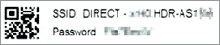
-
연결 - 스마트폰 및 카메라 정보 전송
2.1.
 (Wi-Fi 아이콘)이 카메라에 표시되는지 확인하십시오.
(Wi-Fi 아이콘)이 카메라에 표시되는지 확인하십시오.- 표시되지 않은 경우 아래의 절차에 따라 첫 번째 카메라에서 Wi-Fi를 켭니다.

FDR-X1000V / HDR-AS200V의 경우 :
PREV와 NEXT 버튼을 동시에 누르고, PREV 또는 NEXT를 눌러 ON(MULTI 아님)을 선택한 다음, ENTER 버튼을 누릅니다. PREV/NEXT/ENTER 버튼을 눌러 MOVIE 또는 PHOTO와 같은 녹화 모드로 돌아갑니다.FDR-X3000 / HDR-AS50 / HDR-AS300의 경우 :
UP/DOWN 버튼을 동시에 누르고, UP/DOWN 버튼을 눌러 [ : ON](MULTI 아님)을 선택한 다음, ENTER 버튼을 누릅니다. MENU 버튼을 눌러 녹화 모드로 돌아갑니다.
: ON](MULTI 아님)을 선택한 다음, ENTER 버튼을 누릅니다. MENU 버튼을 눌러 녹화 모드로 돌아갑니다.2.2. Imaging Edge Mobile에서 카메라 정보를 입력합니다.
카메라를 스마트폰에 처음 연결하는 경우 아래의 절차 중 하나를 따르십시오. 동일한 스마트폰에 이미 연결된 카메라의 경우 Imaging Edge Mobile을 시작하면 됩니다.
NFC 원터치 기능을 통해 연결하는 경우:
스마트폰에서 NFC 기능을 활성화합니다. 카메라를 MOVIE 또는 PHOTO 등의 녹화 모드 중 하나로 설정합니다. Imaging Edge Mobile이 시작될 때까지 스마트폰의 N 마크와 카메라의 N 마크를 1~2초 정도 터치합니다.
QR code 스캔으로 연결하는 경우 (FDR-X3000/ HDR-AS50/ HDR-AS300):
스마트폰에서 Imaging Edge Mobile을 시작하고 [카메라의 QR Code 스캔]을 선택합니다. 스마트폰에서 스캔할 준비가 되면, 카메라의 배터리 커버를 열고 커버 뒤쪽에 붙은 QR code를 스캔합니다. [카메라와 연결하시겠습니까?] 메시지가 표시되면 [OK]를 선택합니다.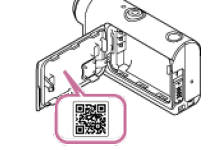
암호를 입력하여 연결하는 경우:
스마트폰에서 Imaging Edge Mobile을 시작합니다. 카메라의 SSID가 나타나면, 카메라를 선택하고 1.3단계에서 찾은 암호를 입력합니다.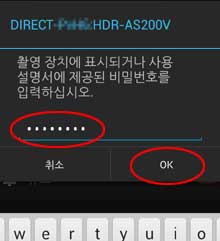
- 자동 전원 끄기 기능이 활성화된 경우 카메라 조작 중에 카메라가 자동으로 꺼질 수 있습니다. 필요할 경우 시간을 변경하거나 이 기능을 비활성화할 수 있습니다.
2.3. 다중 카메라 제어를 선택합니다.
- 스마트폰에 Wi-Fi 화면이 나타나면
 (설정 아이콘) > [다중 카메라 제어 설정]을 선택합니다. [다중 카메라 제어 설정이란?] 화면이 나타나면 내용을 읽어보고 [다음]을 선택합니다.
(설정 아이콘) > [다중 카메라 제어 설정]을 선택합니다. [다중 카메라 제어 설정이란?] 화면이 나타나면 내용을 읽어보고 [다음]을 선택합니다.
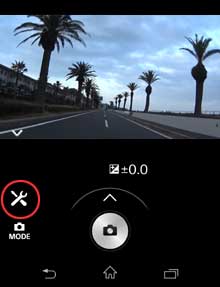
2.4. Imaging Edge Mobile에서 스마트폰 정보를 입력합니다.
- 1.2단계에서 적어둔 스마트폰 Wi-Fi 테더링 설정을 입력합니다. 두 번째 또는 그 이후의 카메라에서는 [이전과 동일한 정보를 입력합니다.]를 선택하면 정보를 손쉽게 입력할 수 있습니다. 입력을 마친 후 [다음]을 선택합니다. 스마트폰 정보가 첫 번째 카메라로 전송되고, 첫 번째 카메라의 설정이 완료됩니다.
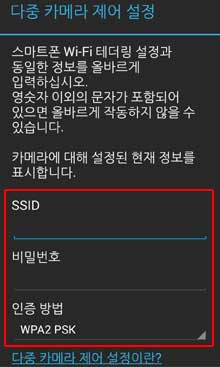
2.5. 다른 카메라에 대해 반복합니다.
- [다중 카메라 제어로 사용할 다른 카메라가 있습니까?]라는 질문이 표시되면 [예]를 선택합니다. [다른 카메라에 대해 계속 동일한 설정을 지정하는 방법.]이라는 다음 화면에서 [OK]를 선택합니다. 다른 카메라에 대해 2.1~2.4의 동일한 단계를 반복합니다.
- 마지막 카메라에 대한 설정을 마치면 [아니요]를 선택합니다.
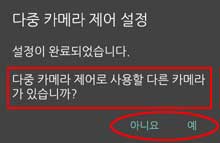
2.6. 다중 카메라 제어를 시작합니다.
- [다중 카메라 제어를 지금 사용하시겠습니까?]라는 질문이 표시되면 [예]를 선택합니다.
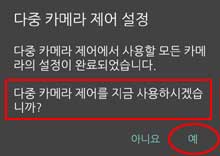
2.7. 스마트폰에서 Wi-Fi 테더링을 활성화합니다.
- Wi-Fi 테더링을 켜기 위한 메시지가 나타나면 [설정]을 선택합니다. 스마트폰에 [무선 및 네트워크] 화면이 나타나면 [테더링 및 휴대용 핫스팟]을 선택하고 [휴대용 Wi-Fi 핫스팟]을 선택합니다.
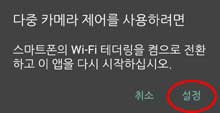
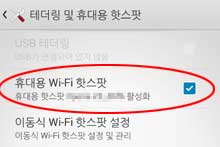
-
연결 - 카메라를 다중 카메라 제어로 설정
3.1. 모든 카메라를 다중 카메라 제어 모드로 설정합니다.
FDR-X1000V / HDR-AS200V의 경우 :
PREV 및 NEXT 버튼을 동시에 누르고, PREV 또는 NEXT를 눌러 MULTI를 선택한 다음, ENTER 버튼을 누릅니다. PREV 또는 NEXT를 다시 눌러 CRRNT를 선택한 다음 ENTER 버튼을 누릅니다. 모든 카메라에 대해 이 절차를 반복합니다.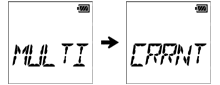
FDR-X3000 / HDR-AS50 / HDR-AS300의 경우 :
UP/DOWN 버튼을 동시에 누르고, UP/DOWN 버튼을 눌러 [ :
:  ]를 선택한 다음, ENTER 버튼을 누릅니다. UP/DOWN 버튼을 다시 누르고 CURRENT를 선택한 다음 ENTER 버튼을 누릅니다. 모든 카메라에 대해 이 절차를 반복합니다.
]를 선택한 다음, ENTER 버튼을 누릅니다. UP/DOWN 버튼을 다시 누르고 CURRENT를 선택한 다음 ENTER 버튼을 누릅니다. 모든 카메라에 대해 이 절차를 반복합니다.3.2. Imaging Edge Mobile을 시작합니다.
- [스마트폰의 Wi-Fi 테더링이 켬 상태입니다.] 메시지가 나타나면 [OK]를 선택합니다.
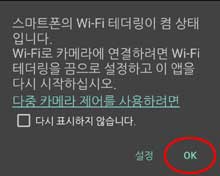
3.3. 스마트폰에 모든 카메라의 이미지가 표시되는지 확인합니다.
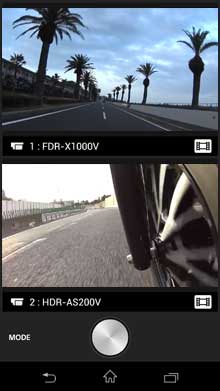
-
다중 카메라 제어를 위한 조작
4.1. 모든 카메라를 동시에 조작
A: 연결된 카메라의 이미지. 카메라를 개별적으로 조작하려면(4.2단계), 조작하려는 카메라의 이미지를 탭합니다.
B: 모든 카메라에서 녹화 모드를 변경하기
C: 모든 카메라에서 녹화를 시작/중지하거나 셔터를 릴리스하기
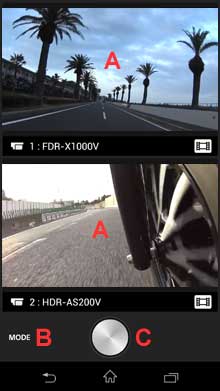
4.2. 단일 카메라를 개별적으로 조작
A: 다중 모드로 돌아가기(4.1단계)
B: 선택한 카메라에서 설정 변경하기
C: 선택한 카메라에서 녹화 모드 변경하기
D: 선택한 카메라에서 녹화를 시작/중지하거나 셔터를 릴리스하기